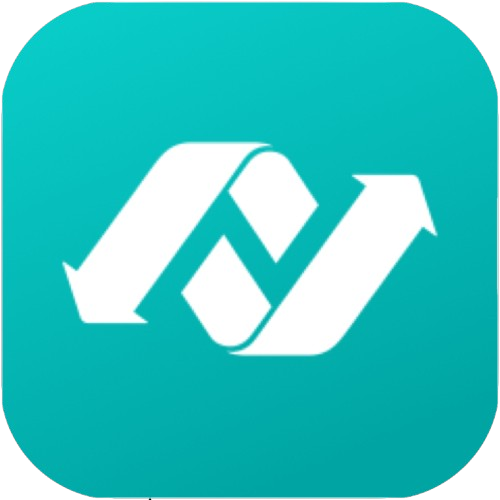组织架构
进入用户列表页
在管理后台左侧导航找到【组织架构】入口,点击进入用户列表。
页面左侧可查看“部门”和“角色”目录,右侧显示用户列表
输入“成员名称”可搜索用户

添加新用户
飞书版
进入飞书管理后台,在【应用管理】中搜索“集客云”,点击集客云应用列表右侧【设置】按钮,在弹窗中添加用户授权



钉钉版
进入钉钉管理后台,在【应用管理】中搜索“集客云”,点击集客云应用列表右侧【设置】按钮,在弹窗中添加用户授权



独立版
进入管理后台,在左侧菜单中点击【组织架构】进入用户列表页,点击用户列表右侧【添加成员】按钮,在弹窗中填写“姓名、部门、角色”等必要信息,保存完成新用户创建。
新用户获得账号后通过网页端登录,crm.gaker.com,默认密码为“姓名的英文字母全拼 + 手机号”,或通过手机验证码登录。


添加/修改用户角色和联系方式
点击用户列表上的用户姓名或右侧【编辑】按钮,弹窗用户编辑窗口,修改“手机、邮箱、角色”等信息后点击【保存】。


添加/修改用户所属部门(仅限独立版)
用户禁用
在用户列表选择需要禁用的用户,点击列表右侧【禁用】,确认提交后,被禁用的用户将无法访问系统。


移除用户
飞书/钉钉平台用户离职后,集客云系统会实时同步离职状态信息,用户仍然显示在组织架构用户列表中,需要管理员手动操作移除。
在用户列表选择离职用户,点击列表右侧【移除】。在弹窗中添加数据移交的接收人,确认提交后,被移除的人员不再出现在用户列表,并且账号无法访问系统。
被移除成员作为“归属人 / 参与人 / 审批人”的全部数据都将被移交。移交数据处理通常需要几分钟时间,处理完系统会给“操作人”和“数据接受人”发送消息反馈处理结果。反馈结果包括每个应用交接的数据条数统计。




查看 / 恢复 已移除用户
进入组织架构页面,点击用户列表右上角【已移动员工列表】,查看已移动员工列表,点击列表右侧【恢复成员】按钮,可将成员恢复至用户列表